15 PC-Mysterien erklärt
Die Datei „thumbs.db“
von Konstantin Pfliegl - 31.05.2012
In Windows XP befindet sich in Bilderordnern eine Datei namens „thumbs.db“. In Windows 7 existiert ein Ordner mit „thumb(…)“-Dateien.
Thumb steht für Thumbnail, die englische Bezeichnung für Miniaturansicht. Die Dateiendung „DB“ bedeutet Database beziehungsweise Datenbank. Windows legt diese Datei für Ordner mit Bildern an und speichert darin die Miniaturansichten für die Darstellung im Windows-Explorer. Damit entfällt beim Öffnen von Bilderordnern stets das erneute Erstellen der Miniaturansichten.
In Windows XP liegt die Datei „thumbs.db“ jeweils im selben Verzeichnis wie die Bilder. Windows 7 speichert die Miniaturansichten für alle Bilderordner im Verzeichnis „C:\Benutzer\\AppData\Local\Microsoft\Windows\Explorer“. Für jede Darstellungsgröße der Symbole gibt es eine eigene Datei. Die Dateien haben die Bezeichnung „thumbcache_XX.db“. Wenn sich die Bilder allerdings in einem Netzwerkordner befinden, dann legt jedoch auch Windows 7 eine „thumbs.db“-Datei im jeweiligen Verzeichnis ab.
Thumbs.db: Miniaturansichten nicht speichern
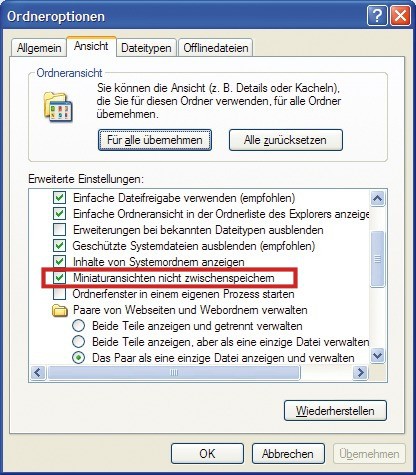
„Thumbs.db“: In den „Ordneroptionen“ schalten Sie die Miniaturansichten aus.
Windows XP: Wählen Sie im Windows-Explorer „Extras, Ordneroptionen ...“. Wechseln Sie auf die Registerkarte „Ansicht“ und aktivieren Sie die Einstellung „Miniaturansichten nicht zwischenspeichern“.
Windows 7 Home Premium: In Windows 7 Home Premium schalten Sie das Speichern der Miniaturansichten im Registrierungs-Editor ab.
Öffnen Sie die Registry mit [Windows R] und regedit. Navigieren Sie zu dem Schlüssel „HKEY_LOCAL_MACHINE\SOFTWARE\Policies \Microsoft\Windows“. Erstellen Sie mit „Bearbeiten, Neu, Schlüssel“ den Unterschlüssel Explorer. Markieren Sie „Explorer“ und erstellen Sie mit „Bearbeiten, Neu, DWORD-Wert (32-Bit)“ den Parameter DisableThumbsDBOnNetworkFolders. Weisen Sie dem neuen Parameter den Wert 1 zu.
Windows 7 Ultimate: Hier schalten Sie die Miniaturansichten im Gruppenrichtlinien-Editor ab, den Sie mit [Windows R] und dem Befehl gpedit.msc starten. Navigieren Sie in den Bereich „Benutzerkonfiguration, Administrative Vorlagen“, Windows-Komponenten, Windows-Explorer“. Klicken Sie im rechten Fensterbereich doppelt auf den Eintrag „Zwischenspeichern von Miniaturansichten in versteckten „thumbs.db“-Dateien deaktivieren“. Markieren Sie im neuen Fenster „Aktiviert“.